Как стать владельцем папки в windows 10
Обновлено: 06.07.2024

Для получения доступа к любому файлу или папке в Windows 10, пользователи должны иметь соответствующие привилегии. В некоторых случаях могут возникать проблемы, если у вас нет прав на редактирование определенных файлов и папок, и именно тогда вы должны стать владельцем необходимого объекта.
Получить разрешение на доступ для определенной папки или файла не так сложно как кажется и сегодня мы покажем как это сделать.
Как стать владельцем файла или папки в Windows 10
Ранее упоминалось, некоторые задачи в Windows 10 могут потребовать стать владельцем файла или папки и вы можете легко это сделать, выполнив следующие действия:
Примером будет папка . Щелкните правой кнопкой мыши папку, к которой хотите получить доступ, и выберите "Свойства". Перейдите на вкладку "Безопасность" и нажмите кнопку "Дополнительно".

В окне "Дополнительные параметры безопасности" напротив надписи "Владелец" нажмите ссылку "Изменить".

Введите имя пользователя, нажмите "Проверить имена" и кнопку "OK".

Установите флажок "Заменить владельца подконтейнеров и объектов", чтобы изменить владельца всех подпапок в этой папке, нажмите "Применить" и "OK".

Получение полного контроля над папкой или файлом
Зайдите в "Дополнительные параметры безопасности" как показано выше и нажмите "Добавить".

В появившемся окне "Выберите субъект".

Снова введите имя пользователя, нажмите "Проверить имена" и кнопку "OK".

В разделе "Общие разрешения" поставьте везде галочки и нажмите "OK".

Выберите вновь добавленного участника и установите флажок "Заменить все записи разрешений дочернего объекта наследуемыми от этого объекта". Примените изменения и нажмите "OK".

Получить полный контроль над объектами не так уж сложно, теперь вы знаете как завладеть определенным файлом или папкой, или даже ключом реестра и решить возникшую проблему.
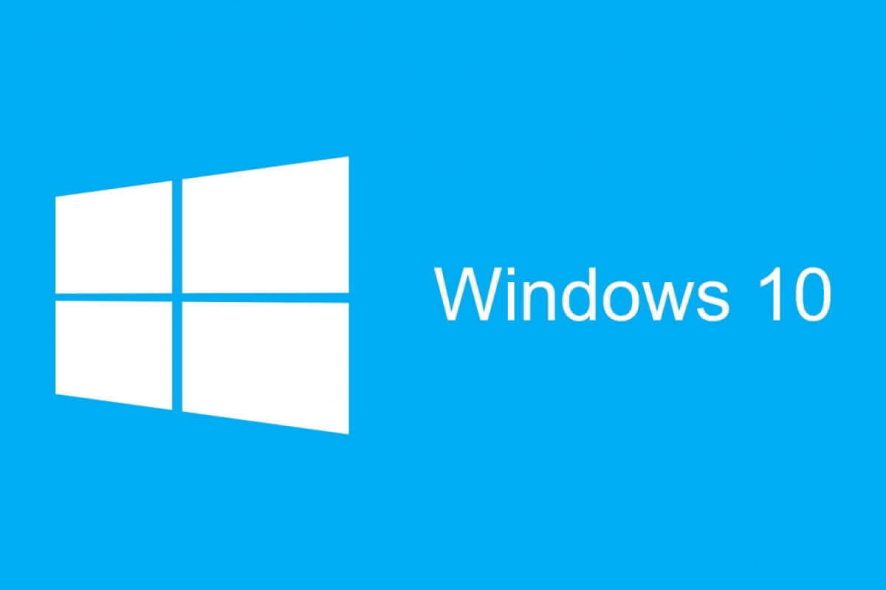
Чтобы получить доступ к любому файлу или папке в Windows 10 , вы должны иметь соответствующие привилегии. К сожалению, некоторые проблемы могут возникать, если у вас нет прав на редактирование определенных файлов и папок, и именно тогда вы должны стать владельцем этой папки или файла.
Получение права собственности на определенную папку не так сложно, и сегодня мы собираемся показать вам, как это сделать.
Шаги, чтобы стать владельцем определенной папки в Windows 10
Как упоминалось ранее, некоторые проблемы в Windows 10 могут потребовать от вас владения файлом или папкой , и вы можете легко сделать это, выполнив следующие действия:
Что нужно сделать, чтобы получить полный контроль над папкой
Теперь вы взяли на себя владение папкой, но у вас может не быть полного контроля над ней, а это означает, что вы не можете вносить какие-либо изменения, такие как изменение файлов или папок. Чтобы изменить это, сделайте следующее:
Кроме того, вы можете использовать сторонние решения, такие как TakeOwnershipEx, чтобы стать владельцем определенного файла или папки. Для этого вы можете сделать следующее:
Владение папкой не так сложно, как кажется, и иногда вам может потребоваться владеть определенным файлом или папкой или даже ключом реестра, чтобы решить проблему в Windows 10.
Мы надеемся, что наше небольшое руководство было полезно для вас, и теперь вы можете легко взять на себя ответственность за определенные файлы и папки.
Если у вас есть какие-либо вопросы или вы знаете другой способ стать владельцем файла или папки, сообщите нам об этом в разделе комментариев ниже, и мы обязательно их проверим.
Примечание редактора: этот пост был первоначально опубликован в мае 2016 года и с тех пор был полностью переработан и обновлен для обеспечения свежести, точности и полноты.
Чтобы получить доступ к любому файлу или папке в Windows 10, вы должны иметь соответствующие привилегии. К сожалению, некоторые проблемы могут возникать, если у вас нет прав на редактирование определенных файлов и папок, и именно тогда вы должны стать владельцем этой папки или файла.
Получение права собственности на определенную папку не так сложно, и сегодня мы собираемся показать вам, как это сделать.
Шаги, чтобы стать владельцем определенной папки в Windows 10
Как упоминалось ранее, некоторые проблемы в Windows 10 могут потребовать от вас владения файлом или папкой, и вы можете легко сделать это, выполнив следующие действия:


Что нужно сделать, чтобы получить полный контроль над папкой
Теперь вы взяли на себя владение папкой, но у вас может не быть полного контроля над ней, а это означает, что вы не можете вносить какие-либо изменения, такие как изменение файлов или папок. Чтобы изменить это, сделайте следующее:
- Щелкните правой кнопкой по той же папке и выберите « Свойства» . Перейдите на вкладку « Безопасность » и нажмите кнопку « Дополнительно» .
- Когда откроется окно « Дополнительные параметры безопасности» , нажмите кнопку « Добавить» .




Кроме того, вы можете использовать сторонние решения, такие как TakeOwnershipEx, чтобы стать владельцем определенного файла или папки. Для этого вы можете сделать следующее:
Владение папкой не так сложно, как кажется, и иногда вам может потребоваться владеть определенным файлом или папкой или даже ключом реестра, чтобы решить проблему в Windows 10.
Мы надеемся, что наше небольшое руководство было полезным для вас, и теперь вы можете легко взять на себя ответственность за определенные файлы и папки.
Если у вас есть какие-либо вопросы или вы знаете другой способ стать владельцем файла или папки, сообщите нам об этом в разделе комментариев ниже, и мы обязательно их проверим.
Примечание редактора: этот пост был первоначально опубликован в мае 2016 года и с тех пор был полностью переработан и обновлен для обеспечения свежести, точности и полноты.
Когда вы редактируете заголовок файла в Windows, может открыться диалоговое окно о том, что файл может стать непригодным для использования. В диалоговом окне более конкретно говорится: «Если вы измените расширение имени файла, файл может стать непригодным для использования». Это диалоговое окно появляется, когда проводник (или Windows) настроен для отображения расширений файла. .
В Windows 10 появилось новое предупреждение об удалении файла для папки загрузок

Утилита очистки диска включает новое описание предупреждения, которое активируется при попытке удалить папку «Загрузки».
Как удалить файлы или папки из быстрого доступа в Windows 10

Если вы хотите запретить Quick Access автоматически добавлять новые файлы и папки в свой список, выполните следующие действия.
Чтобы получить доступ к любому файлу или папке в Windows 10, вы должны иметь соответствующие привилегии. К сожалению, некоторые проблемы могут возникать, если у вас нет прав на редактирование определенных файлов и папок, и именно тогда вы должны стать владельцем этой папки или файла.
Получение права собственности на определенную папку не так сложно, и сегодня мы собираемся показать вам, как это сделать.
Шаги, чтобы стать владельцем определенной папки в Windows 10
Как упоминалось ранее, некоторые проблемы в Windows 10 могут потребовать от вас владения файлом или папкой, и вы можете легко сделать это, выполнив следующие действия:


Что нужно сделать, чтобы получить полный контроль над папкой
Теперь вы взяли на себя владение папкой, но у вас может не быть полного контроля над ней, а это означает, что вы не можете вносить какие-либо изменения, такие как изменение файлов или папок. Чтобы изменить это, сделайте следующее:
- Щелкните правой кнопкой по той же папке и выберите « Свойства» . Перейдите на вкладку « Безопасность » и нажмите кнопку « Дополнительно» .
- Когда откроется окно « Дополнительные параметры безопасности» , нажмите кнопку « Добавить» .




Кроме того, вы можете использовать сторонние решения, такие как TakeOwnershipEx, чтобы стать владельцем определенного файла или папки. Для этого вы можете сделать следующее:
Владение папкой не так сложно, как кажется, и иногда вам может потребоваться владеть определенным файлом или папкой или даже ключом реестра, чтобы решить проблему в Windows 10.
Мы надеемся, что наше небольшое руководство было полезным для вас, и теперь вы можете легко взять на себя ответственность за определенные файлы и папки.
Если у вас есть какие-либо вопросы или вы знаете другой способ стать владельцем файла или папки, сообщите нам об этом в разделе комментариев ниже, и мы обязательно их проверим.
Примечание редактора: этот пост был первоначально опубликован в мае 2016 года и с тех пор был полностью переработан и обновлен для обеспечения свежести, точности и полноты.
Когда вы редактируете заголовок файла в Windows, может открыться диалоговое окно о том, что файл может стать непригодным для использования. В диалоговом окне более конкретно говорится: «Если вы измените расширение имени файла, файл может стать непригодным для использования». Это диалоговое окно появляется, когда проводник (или Windows) настроен для отображения расширений файла. .
В Windows 10 появилось новое предупреждение об удалении файла для папки загрузок

Утилита очистки диска включает новое описание предупреждения, которое активируется при попытке удалить папку «Загрузки».
Как удалить файлы или папки из быстрого доступа в Windows 10

Если вы хотите запретить Quick Access автоматически добавлять новые файлы и папки в свой список, выполните следующие действия.
Читайте также:

